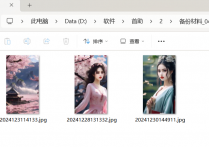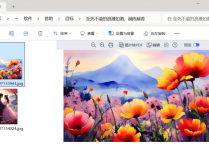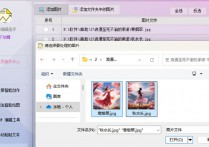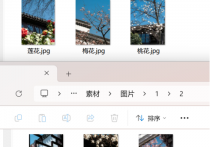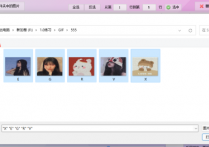图片处理软件在线将两张和两张以上的JPG图片批量合并成一张GIF动态图片并保存,轻松解决你的图片批量处理难题
你是否曾为如何将多张JPG图片批量合并成一张GIF动态图片而烦恼?是否希望有一款软件能够轻松解决这一图片批量处理的难题?现在,你的救星来了!首助编辑高手软件,这款神奇的图片处理工具,就像你的私人图片编辑大师,能够一键将两张或两张以上的JPG图片批量合并成一张生动有趣的GIF动态图片,让你的图片处理之旅变得轻松又愉快!
1.将需要合并的JPG图片保存在电脑中的同一个文件夹内,以便后续导入软件中进行处理
2.在软件的主界面中,找到并点击“图片批量处理”板块,进入该板块的操作界面
3.在图片批量处理板块中,找到并点击“批量合并动图”功能,这是实现JPG图片合并成GIF动图的关键步骤
4.点击“添加图片”按钮,在弹出的窗口中选择包含需要合并的JPG图片的文件夹,并导入这些图片。软件会按照你选择的顺序进行合并
5.如果导入的图片顺序不是你想要的,可以通过勾选序号后,点击“向上移”或“向下移”来调整图片的顺序
6.在合并参数设置区域,选择“按顺序,把所有图片合并成1张GIF动图”。此外,你还可以设置图片的尺寸(通常选择“自动调整同现尺寸的图片合并”以确保所有图片在合并后的动图中保持一致的尺寸),以及播放速度等参数,以满足你的个性化需求
7.设置合并后的GIF动图的保存位置,点击“选择新位置”来选择保存在电脑上的任意位置。确认所有设置无误后,单击“开始合并动图”按钮,软件将开始根据设置和选择的图片进行动图合并。
8.合并完成后,你可以在指定的文件夹中查看合并后的GIF动图,下载并打开《首助看图》软件,将动图拖拽进去,可以看到播放效果
有了首助编辑高手软件,你再也不用为图片批量处理而头疼了。它就像你的贴心小助手,随时都能帮你将散落的JPG图片合并成一张张精彩的GIF动图。无论是制作表情包、动画演示还是其他创意需求,首助编辑高手都能轻松搞定。快来试试这款神奇的软件吧,让你的图片处理技能瞬间飙升,成为真正的图片处理达人!